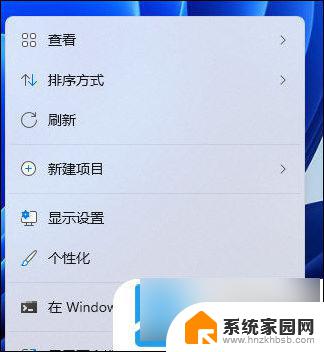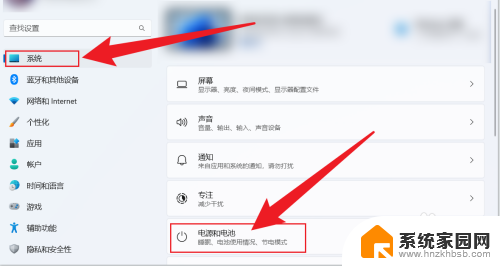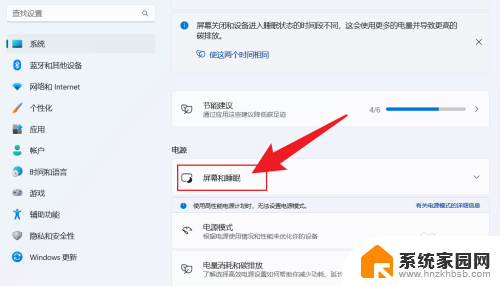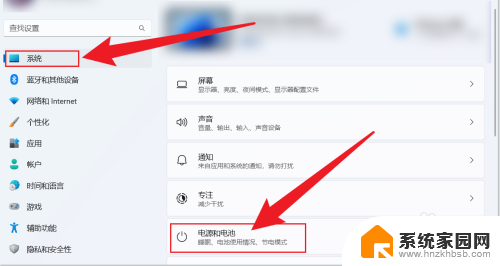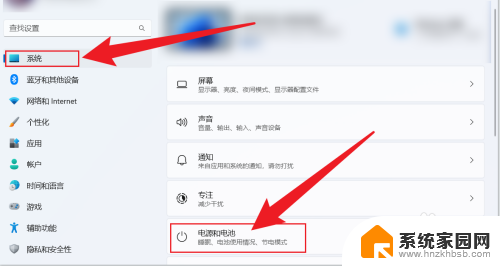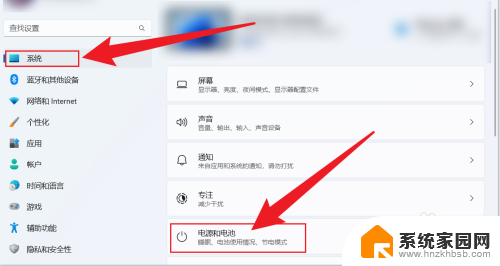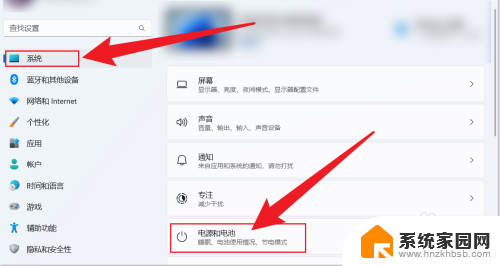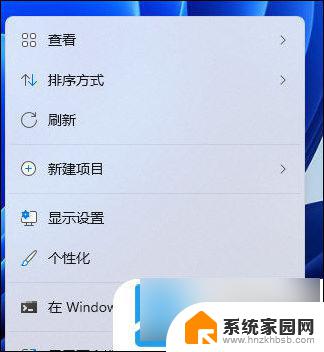win11不锁屏不休眠怎么设置 Windows11屏幕不休眠的设置教程
更新时间:2024-09-17 17:47:27作者:yang
在日常使用电脑的过程中,有时我们希望屏幕可以一直保持亮着,而不会自动锁屏或进入休眠状态,对于Windows11用户来说,如何设置屏幕不休眠成为了一个热门话题。下面就让我们一起来看看如何在Win11系统中进行相关设置吧!
1、右键点击桌面空白处,在打开的菜单项中,选择个性化;
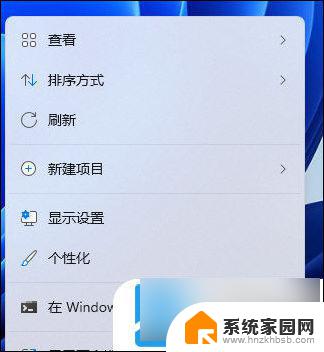
2、个性化设置窗口,右侧点击锁屏界面(锁定屏幕图像、应用和动画);
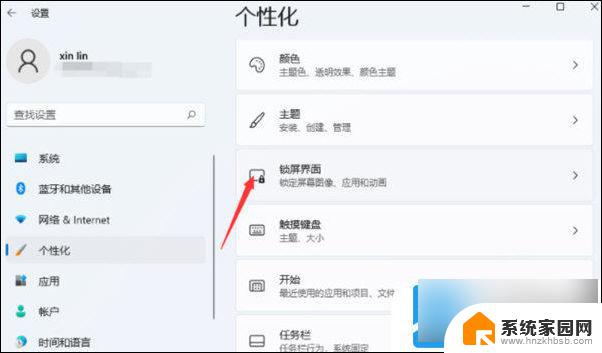
个性化 - 锁屏界面,点击相关设置下的屏幕保护程序
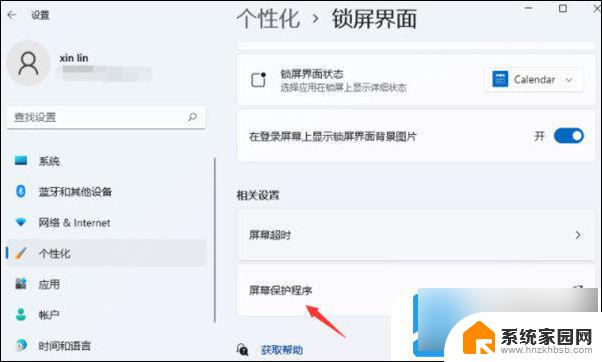
3、屏幕保护程序设置窗口,点击下方的更改电源设置;
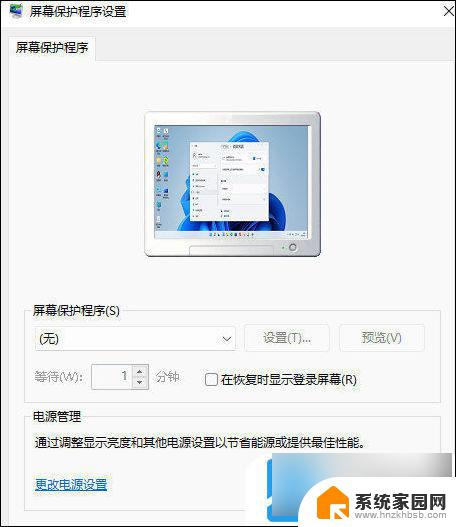
4、电源选项窗口,在所选的电源计划后面,点击更改计划设置;
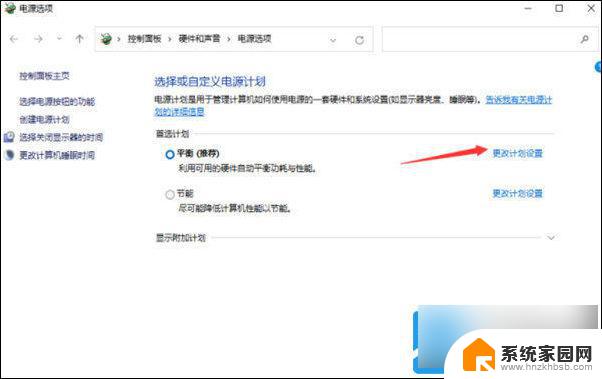
5、将关闭显示器和使计算机进入睡眠状态,都选择从不即可;
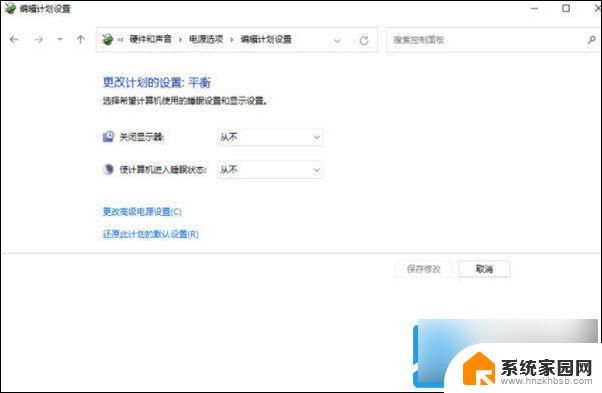
以上是win11不锁屏不休眠设置的全部内容,如果遇到这种情况,你可以按照以上步骤解决,非常简单快速。